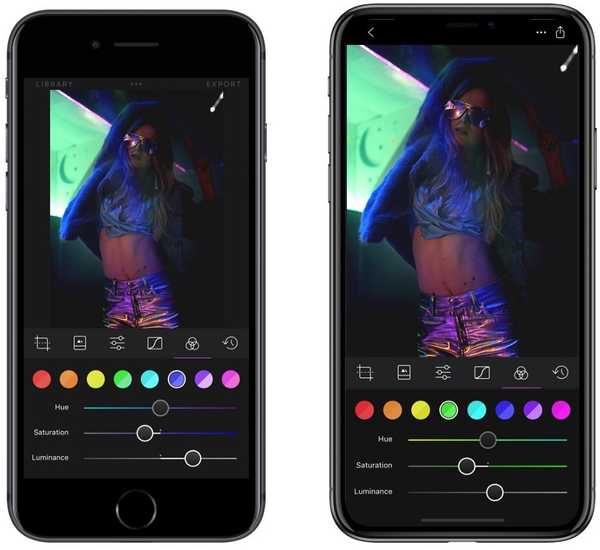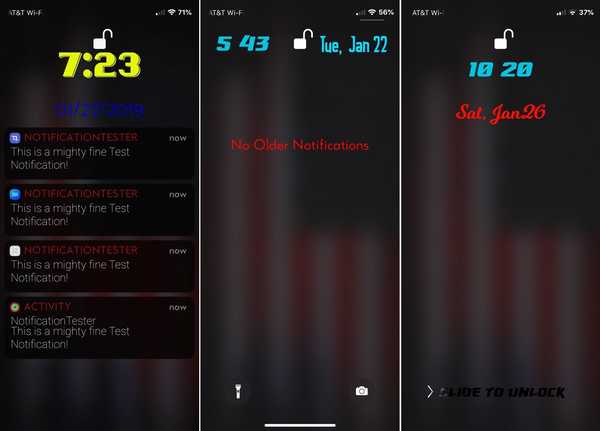
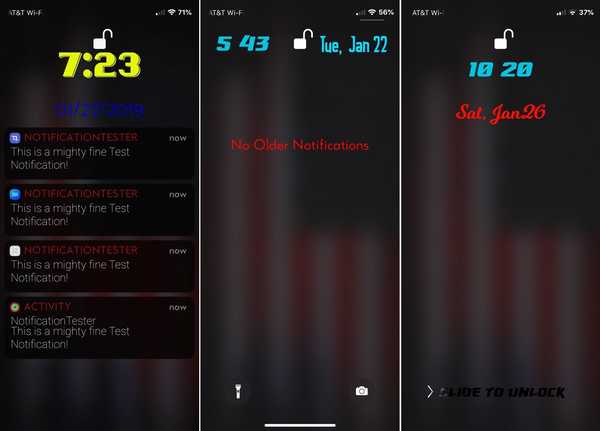
L'écran de verrouillage de votre iPhone et le centre de notifications hébergent chacun une interface spécialisée pour afficher la date et l'heure ainsi qu'une liste de notifications d'informations - cette interface est connue sous le nom de tableau de bord.
Cela dit, si vous vous sentez un peu ennuyé par l'aspect et la convivialité du tableau de bord, alors vous devriez peut-être essayer un nouveau réglage de jailbreak gratuit appelé DashBored (jeu de mots voulu) par un développeur iOS Smokin1337. Comme le montrent les exemples de capture d'écran ci-dessus, ce réglage vous permet de personnaliser les couleurs, la police, les notifications, le texte et bien plus encore du tableau de bord.
Une fois que vous avez installé DashBored, vous trouverez un volet de préférences assez étendu dans l'application Paramètres où vous pouvez commencer à ajuster les options du réglage à votre goût:
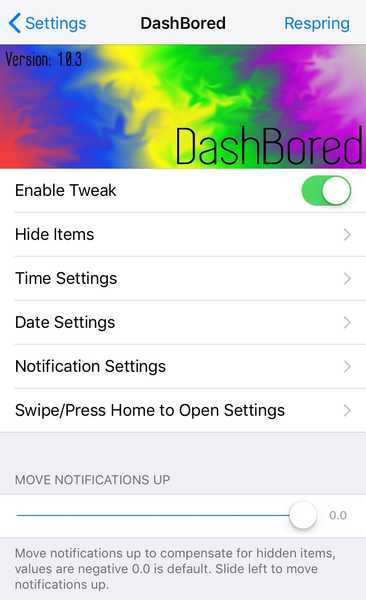
Dans le volet des préférences principales, vous pouvez:
- Activer ou désactiver le réglage à la demande
- Configurez les éléments que vous souhaitez masquer du tableau de bord
- Configurez la façon dont vous souhaitez que l'heure apparaisse sur le tableau de bord
- Configurez la façon dont vous souhaitez que la date apparaisse sur le tableau de bord
- Configurez la façon dont vous souhaitez que les notifications apparaissent sur le tableau de bord
- Configurer les fonctionnalités Swipe et Press Home pour ouvrir via le tableau de bord
- Déplacer les bannières de notification d'un montant personnalisé
Comme vous l'avez peut-être déjà discerné, le volet des préférences est divisé en plusieurs cellules. À des fins d'organisation, nous décrirons ces cellules et les fonctionnalités qu'elles contiennent ci-dessous:
Masquer les éléments
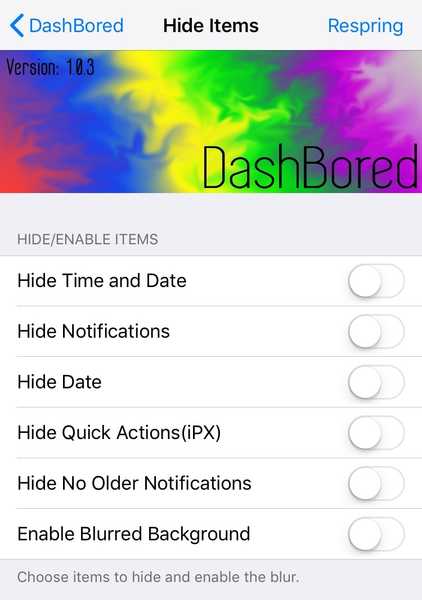
Dans la cellule Masquer les éléments, vous pouvez:
- Masquer la date et l'heure
- Masquer les notifications
- Masquer la date
- Masquer les actions rapides (iPhone X uniquement)
- Masquer le texte "Aucune notification antérieure"
- Flouter l'arrière-plan
Paramètres de temps
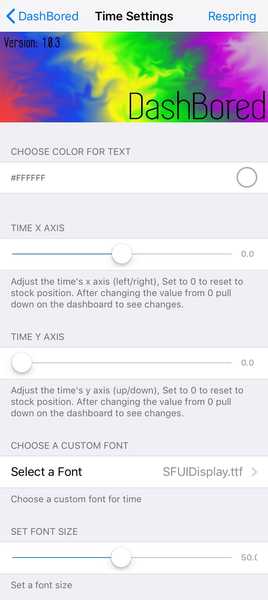
À partir de la cellule Paramètres d'heure, vous pouvez:
- Configurer une couleur personnalisée pour le texte centré sur le temps
- Ajustez l'axe X du texte Time
- Ajustez l'axe Y du texte Time
- Changer la police du texte de l'heure
- Ajustez la taille de la police du texte de l'heure
Paramètres de date
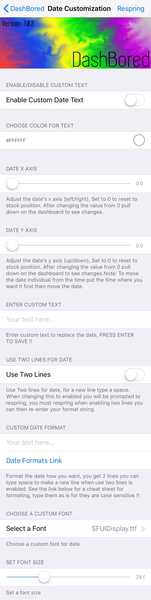
Dans la cellule Paramètres de date, vous pouvez:
- Activer ou désactiver le texte de date personnalisé
- Configurer une couleur personnalisée pour le texte centré sur la date
- Ajustez l'axe X du texte Date
- Ajustez l'axe Y du texte Date
- Entrez une chaîne de texte de date personnalisée
- Utilisez deux lignes pour le texte Date
- Entrez un format de texte de date personnalisé
- Changer la police du texte de la date
- Ajustez la taille de la police du texte de la date
Paramètres de notification:
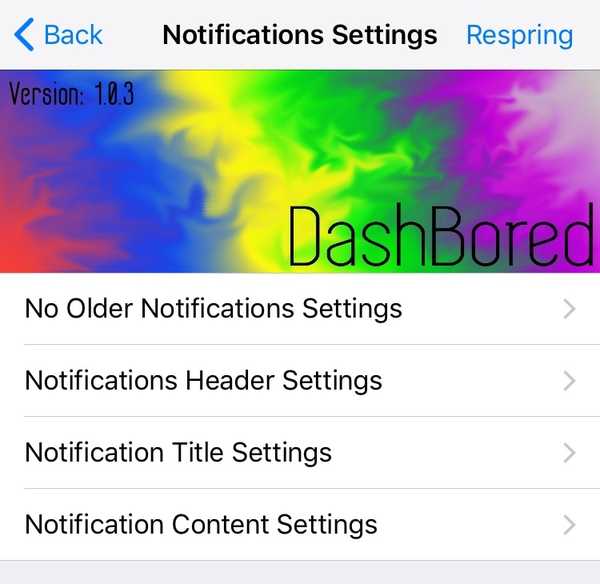
La cellule Paramètres de notification est subdivisée en groupes:
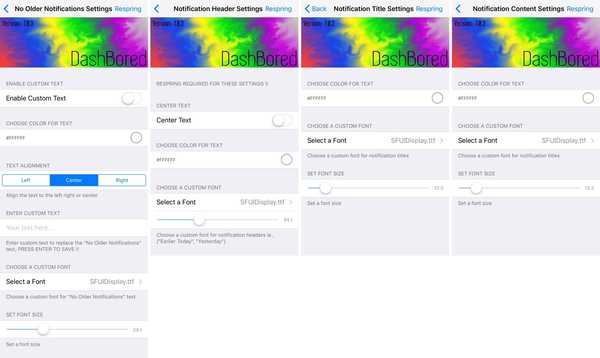
À partir de ces groupes, vous pouvez:
- Configurer aucun paramètre de notification plus ancien:
- Activer le texte personnalisé des notifications antérieures
- Configurer une couleur de texte personnalisée pour le texte Aucune notification antérieure
- Saisissez une chaîne de texte personnalisée Aucune notification antérieure
- Changer la police du texte No Older Notifications
- Ajustez la taille de la police du texte Aucune notification antérieure
- Configurer les paramètres d'en-tête des notifications:
- Centrer l'en-tête de notification
- Configurer une couleur de texte personnalisée pour l'en-tête de notification
- Changer la police de l'en-tête de notification
- Ajustez la taille de police de l'en-tête de notification
- Configurer les paramètres de titre de notification:
- Modifier la couleur du texte du titre de la notification
- Changer la police du titre de la notification
- Ajustez la taille de la police du titre de la notification
- Configurer les paramètres du contenu des notifications:
- Modifier la couleur du texte du contenu de la notification
- Changer la police du contenu de la notification
- Ajustez la taille de la police du contenu de la notification
Glissez / appuyez sur Accueil pour ouvrir les paramètres:
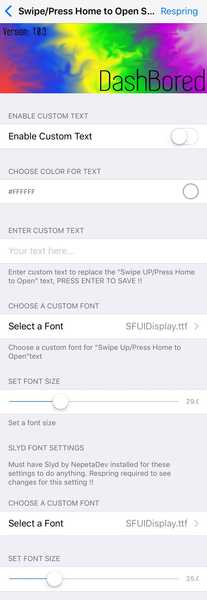
À partir de la cellule Swipe / Press Home to Open Settings, vous pouvez:
- Activer le balayage personnalisé / appuyez sur Accueil pour ouvrir le texte
- Configurer un balayage personnalisé / appuyez sur Accueil pour ouvrir la couleur du texte
- Entrez un balayage personnalisé / appuyez sur Accueil pour ouvrir la chaîne de texte
- Changer la police du Swipe / Appuyez sur Accueil pour ouvrir le texte
- Ajustez la taille de la police du balayage / appuyez sur Accueil pour ouvrir le texte
- Changer la police de Slyd (si installé)
- Modifier la taille de police de Slyd (si installé)
Comme vous l'avez sans doute déjà remarqué, la configuration ne manque pas ici; le ciel est la limite de la personnalisation et vous pouvez laisser libre cours à votre imagination en configurant des couleurs et des polices personnalisées pour l'interface du tableau de bord. Les résultats varieront d'une personne à l'autre, car tout le monde a une idée différente de ce qui semble bon et de ce qui ne l'est pas..
Le développeur note également qu'un respring n'est pas requis pour tous les paramètres, mais des paramètres cruciaux vous inviteront à un respring automatiquement.
Si vous souhaitez essayer DashBored par vous-même, vous pouvez le télécharger gratuitement à partir du référentiel Packyd de Cydia. Le tweak fonctionne avec tous les appareils iOS 11 jailbreakés, et il joue même bien avec le nouveau tweak Slyd de NepetaDev. DashBored ne fonctionne pas avec LockPlus ou XenHTML.
Que pensez-vous de la sortie de DashBored? Faites-nous savoir dans la section commentaires ci-dessous.